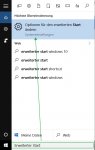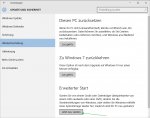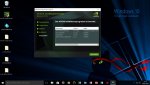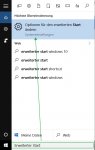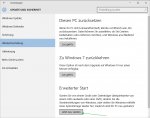Also nachdem ich jetzt rund 4 Stunden mit suchen nach einem "fertigen Treiber" für Windows 10 und eine NVIDIA GeForce 9600M GT - wie sie z.B. in vielen SONY VAIO Modellen verbaut wurde - verbracht habe.....
Habe ich mir den Treiber jetzt endlich selbst angepasst. Die vielen - teilweise sinnlosen Hinweise in den verschiedensten Foren schicken einen zu irgend welchen unsinnigen Tools die einem nur Werbung auf den Rechner bringen oder mit typischen 0815 Hinweisen zur Fehler- / Problembehebung unter Windows.




Sorry Jungs / Mädels, aber wer schnell Hilfe braucht - den nervt so flaches Gequatsche.

Und.... leider ist auch die "Bastelanleitung" für viele Anwender nicht nur nervig sondern auch kaum umsetzbar. Ich kann ja verstehen das man sich nicht "die Finger verbrennen will" indem ein NVIDIA Treiber -umgebaut- irgendwo zum Download öffentlich bereitgestellt wird, aber viele Leute können sowas einfach nicht selbst.

Hier kommt die funktionsfähige UND FERTIGE Lösung.

Meinen alten SONY VAIO VGN-AW31M der 2009 ursprünglich mit Windows Vista ausgeliefert wurde ist nun lange Jahre unter Windows 7 gelaufen und wurde in der letzten "kostenlos" Woche auf Windows 10 umgestellt. So sieht es bei mir nach der Treiberinstallation mit den aktuellen von Nvidia verfügbaren Treibern aus:
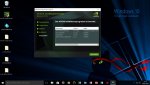
Als Quelle hat mir wie man sieht der NVIDIA Treiber 3.41.95 gedient, diesen habe ich auf Windows 10 (Version 1511) Build 10586.494 auf einem 64 Bit Windows in Betrieb genommen. Das die PhysX-Systemsoftware nicht mit installiert wurde hat lediglich den Grund das diese schon vorher erfolgreich installiert wurde.
Um das Treiberpaket unter Windows 8.1 oder Windows 10 zu installieren muss der Rechner im Modus für die Problembehebung mit erweiterten Startoptionen gestartet werden. Ich würde so vorgehen:
1. Treiberpaket von mir anfordern - die ZIP lokal auf dem Rechner entpacken.
2. In Windows 10 im Suchfeld "Erweiterter Start" eingeben, es wird ein Element aus der Systemsteuerung als Treffer angezeigt - dieses aufrufen.
3. In dem Einstellungsfenster zum Thema "Update und Sicherheit" einfach auf "Jetzt neu starten" klicken. Danach gelangt man in die Systemstart-Optionen (der Rechner wird abgemeldet / heruntergefahren). Dort sollte der erweiterte Systemstart ausgewählt werden, unter anderem ist dort beschrieben das die Treibersignierung deaktiviert werden kann - genau das brauchen wir um den angepassten Treiber installieren zu könnnen.
4. Der Rechner fährt anschliessend in einem Startmenü wieder hoch - unter Punkt Nummer "7" sollte der Start ohne erzwungene Treibersignatur möglich sein, diesen Punkt bitte auswählen. Danach startet Windows 10.
5. Die EXE-Datei zur Installation aus der entpackten ZIP-Datei starten. Die Installation einfach durchlaufen lassen. Werden während der Installation rote Warnmeldungen wegen fehlerhafter Treibersignatur angezeigt MÜSSEN DIESE BESTÄTIGT WERDEN (der Treiber musste ja von mir von Hand verändert werden damit er funktioniert -> logische Folge davon ist das auch die Treibersignatur nicht mehr stimmt!)
Die Installation sollte damit bei euch durchlaufen wenn Ihr eine NVIDIA GeForce 9600M GT einsetzt, ihr könnt nun auch wieder höhere Bildschirmauflösungen mit dem derzeit aktuellen NVIDIA Treiber nutzen.
Anbei Screenshot zu Schritt 2 und 3: